इस लेख में बताया गया है कि लॉजिटेक वायरलेस कीबोर्ड को अपने कंप्यूटर के साथ कैसे जोड़ा जाए, जिसमें वायरलेस लॉजिटेक कीबोर्ड के प्रकार, ब्लूटूथ के साथ कैसे पेयर करें और लॉजिटेक यूनिफाइंग रिसीवर के साथ कैसे पेयर करें।
वायरलेस लॉजिटेक कीबोर्ड दो प्रकार के क्यों होते हैं?
लॉजिटेक ब्लूटूथ वायरलेस कीबोर्ड और वायरलेस कीबोर्ड बनाती है जो उनके मालिकाना वायरलेस कनेक्शन का उपयोग करते हैं। ब्लूटूथ और लॉजिटेक यूनिफाइंग रिसीवर रेडियो हस्तक्षेप के लिए समान स्तर के प्रदर्शन, विश्वसनीयता और संवेदनशीलता की पेशकश करते हैं, क्योंकि वे एक ही वायरलेस बैंड का उपयोग करते हैं। उनमें से प्रत्येक की अलग-अलग सेटअप प्रक्रियाएं हैं, और वे विभिन्न उपकरणों के साथ भी संगत हैं।
लॉजिटेक ब्लूटूथ कीबोर्ड बहुत अधिक अनुकूलता प्रदान करते हैं, जिससे आप अक्सर एक कीबोर्ड को अपने फोन, टैबलेट और कंप्यूटर से जोड़ सकते हैं और फिर एक बटन के पुश के साथ आगे और पीछे स्विच कर सकते हैं। लॉजिटेक वायरलेस कीबोर्ड जो मालिकाना यूनिफाइंग रिसीवर का उपयोग करते हैं, उन्हें हुक करना आसान होता है। जबकि वे विंडोज और मैक कंप्यूटर के साथ 100 प्रतिशत संगतता प्रदान करते हैं, उनके पास लिनक्स कंप्यूटर के साथ अधिक सीमित संगतता है, और आप उनका उपयोग फोन या टैबलेट के साथ नहीं कर सकते।
ब्लूटूथ लॉजिटेक कीबोर्ड को कैसे पेयर करें
यदि आपके पास ब्लूटूथ लॉजिटेक कीबोर्ड है, तो आप इसे ब्लूटूथ वायरलेस कीबोर्ड के साथ काम करने के लिए डिज़ाइन किए गए किसी भी डिवाइस से जोड़ सकते हैं। लॉजिटेक के बहुत सारे ब्लूटूथ कीबोर्ड को कई उपकरणों के साथ जोड़ा जा सकता है, जिससे आप अपने फोन, टैबलेट और लैपटॉप के बीच कीबोर्ड को आसानी से स्विच कर सकते हैं। आपके कीबोर्ड के आधार पर, आप एक बार में छह या अधिक उपकरणों के साथ युग्मित करने में सक्षम हो सकते हैं।
यहां ब्लूटूथ लॉजिटेक कीबोर्ड को पेयर करने का तरीका बताया गया है:
-
यदि आपका कीबोर्ड नया है, तो बैटरी डिब्बे से स्पेसर निकालें, या यदि नहीं है तो ताज़ा बैटरी डालें।

-
कीबोर्ड चालू करें।
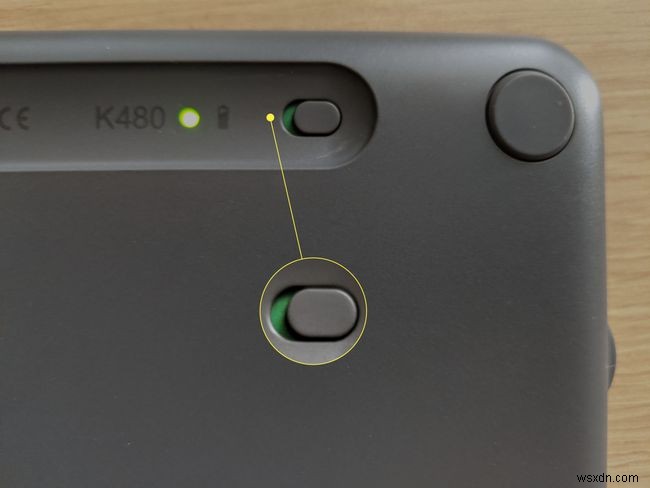
-
यदि आपका कीबोर्ड एकाधिक कनेक्शन का समर्थन करता है, तो कनेक्शन बटन दबाएं या डायल को वांछित कनेक्शन पर घुमाएं।
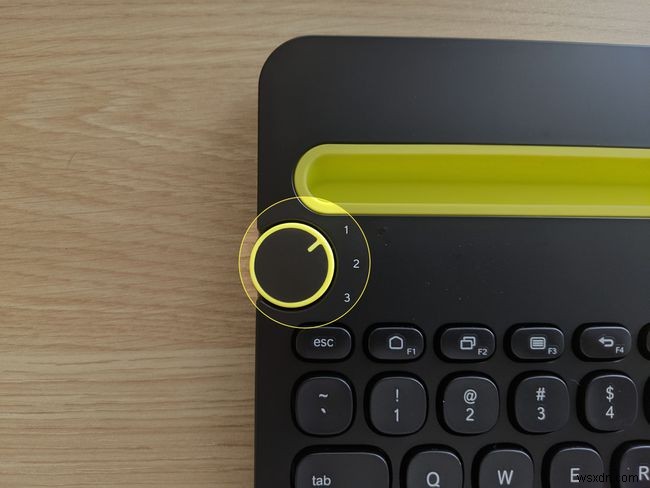
-
प्रेस पीसी अगर विंडोज, एंड्रॉइड, या क्रोम ओएस से कनेक्ट हो रहा है, या i यदि macOS या iOS से कनेक्ट हो रहा है।

कुछ लॉजिटेक कीबोर्ड में कनेक्ट बटन के बजाय एक आसान स्विच बटन होता है। पेयरिंग मोड में प्रवेश करने के लिए आसान स्विच बटन को दबाकर रखें।
-
बटन को तब तक दबाए रखें जब तक संबंधित एलईडी नीले रंग की न हो जाए।
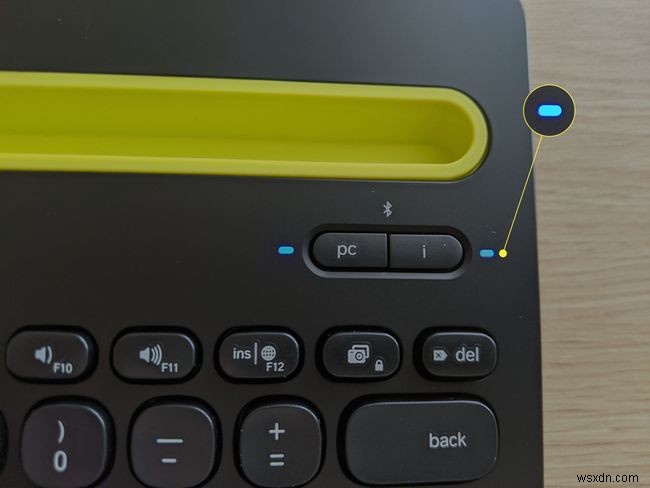
-
सुनिश्चित करें कि आपके कंप्यूटर, फ़ोन या टैबलेट में ब्लूटूथ चालू है, और ब्लूटूथ डिवाइस खोजें या जोड़ें विकल्प चुनें।
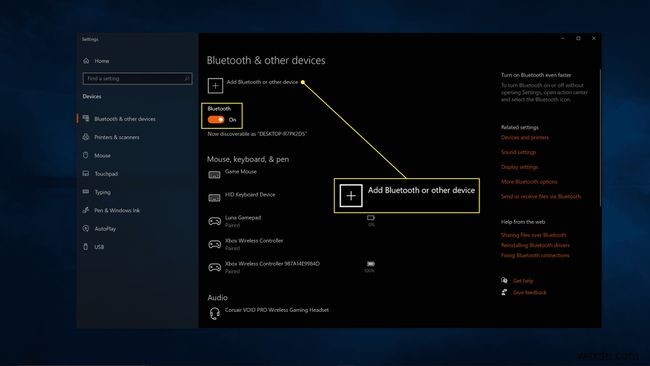
-
ब्लूटूथ Select चुनें ।
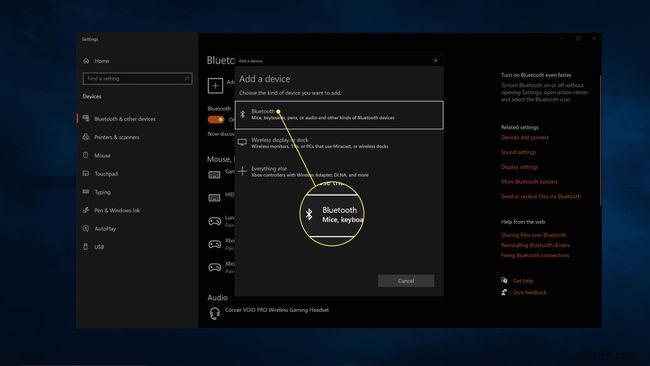
-
उपलब्ध ब्लूटूथ डिवाइसों की सूची में से अपना कीबोर्ड चुनें।
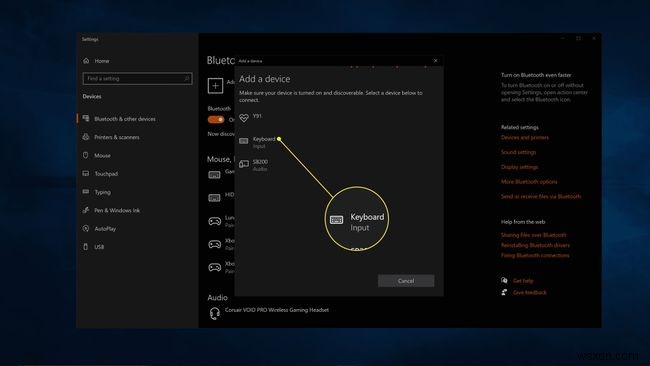
-
अपने कीबोर्ड का उपयोग करके दिए गए कोड को टाइप करें, और दबाएं दर्ज करें ।
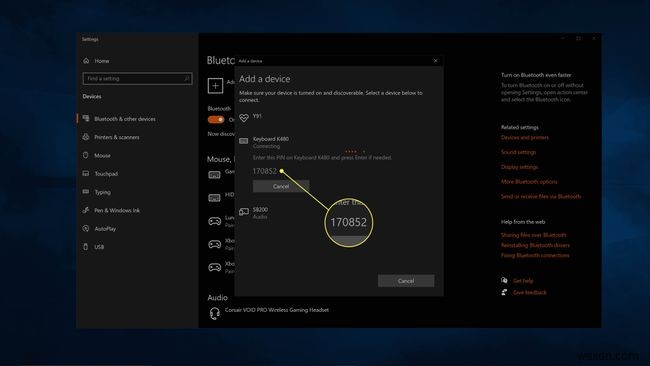
-
यदि आपका कीबोर्ड इसका समर्थन करता है, तो आप एक अलग कनेक्ट बटन दबा सकते हैं या डायल को घुमा सकते हैं और इस प्रक्रिया को एक या अधिक अतिरिक्त उपकरणों पर दोहरा सकते हैं।
यूनिफाइंग रिसीवर के साथ वायरलेस लॉजिटेक कीबोर्ड को कैसे पेयर करें
अगर आपका लॉजिटेक कीबोर्ड यूएसबी डोंगल के साथ आया है, तो आपको कीबोर्ड को अपने कंप्यूटर से कनेक्ट करने के लिए इसका इस्तेमाल करना होगा। डोंगल को यूनीफाइंग रिसीवर कहा जाता है, और यह आपको कई लॉजिटेक उपकरणों को कई डोंगल में प्लग करने की आवश्यकता के बजाय एक रिसीवर का उपयोग करके आपके कंप्यूटर से कनेक्ट करने की अनुमति देता है।
लॉजिटेक कीबोर्ड या माउस के साथ इनमें से किसी एक रिसीवर को जोड़ने के लिए लॉजिटेक के यूनिफाइंग सॉफ़्टवेयर की आवश्यकता होती है, एक निःशुल्क ऐप जिसे आप उनकी साइट से डाउनलोड कर सकते हैं। ऐप विंडोज, मैकओएस और क्रोम ओएस के लिए उपलब्ध है।
क्या आपका कीबोर्ड पहले से ही आपके रिसीवर के साथ जोड़ा गया है? बस रिसीवर को प्लग इन करें, कीबोर्ड चालू करें, और वे स्वचालित रूप से कनेक्ट हो जाएंगे। अगर आपने इसे अभी तक पेयर नहीं किया है, तो आपको निम्न प्रक्रिया का उपयोग करना होगा।
यूनिफाइंग रिसीवर के साथ वायरलेस लॉजिटेक कीबोर्ड को जोड़ने का तरीका यहां दिया गया है:
-
यदि आपका कीबोर्ड नया है, तो बैटरी डिब्बे से स्पेसर निकालें, या यदि नहीं है तो ताज़ा बैटरी डालें।

-
एकीकृत रिसीवर को अपने कंप्यूटर के USB पोर्ट में प्लग करें।

-
लॉजिटेक यूनीफाइंग सॉफ्टवेयर डाउनलोड और इंस्टॉल करें।
लॉजिटेक यूनिफाइंग सॉफ्टवेयर को लॉजिटेक से प्राप्त करें -
लॉजिटेक यूनीफाइंग सॉफ़्टवेयर लॉन्च करें, और अगला ।
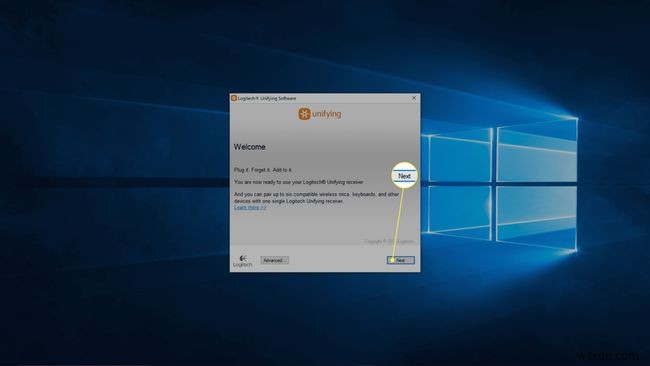
-
अपना लॉजिटेक कीबोर्ड चालू चालू करें ।

-
कीबोर्ड के कनेक्ट होने की प्रतीक्षा करें, और अगला . क्लिक करें ।
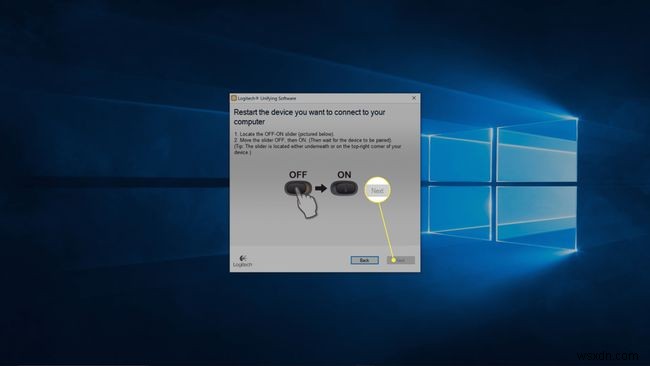
-
टेक्स्ट फ़ील्ड में क्लिक करें, और कुछ टेस्ट टेक्स्ट टाइप करें।
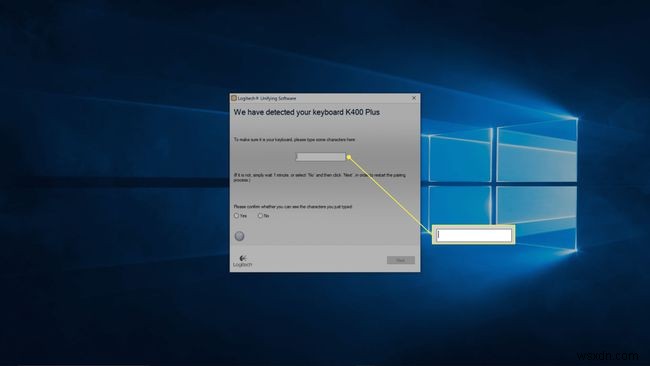
-
हां Select चुनें , और अगला . क्लिक करें ।
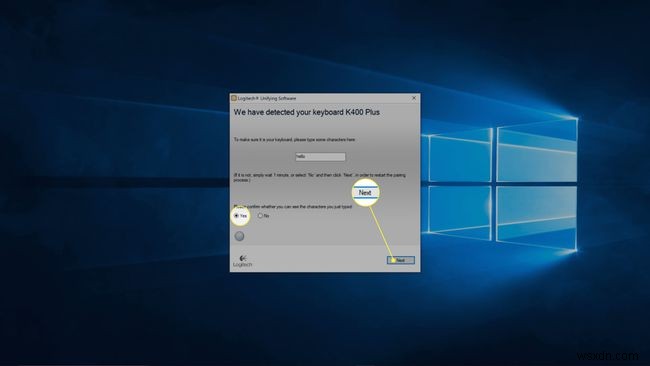
-
समाप्त करें क्लिक करें ।
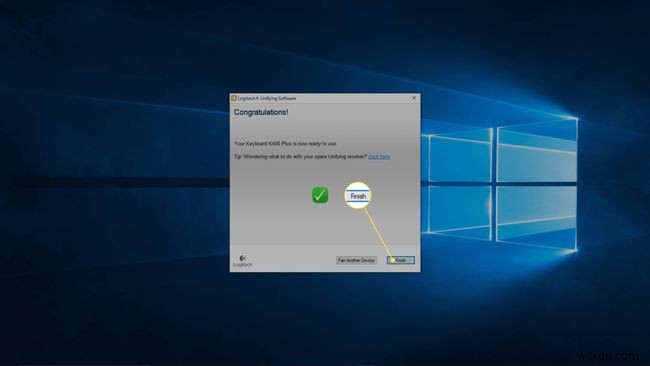
मेरा लॉजिटेक कीबोर्ड कनेक्ट क्यों नहीं हो रहा है?
यदि आपका लॉजिटेक कीबोर्ड काम नहीं करता है, तो सुनिश्चित करें कि आप उचित युग्मन विधि का उपयोग कर रहे हैं। उदाहरण के लिए, यदि आपका कीबोर्ड केवल ब्लूटूथ का समर्थन करता है, तो एकीकृत रिसीवर पद्धति का उपयोग करने का प्रयास न करें। यदि आपका कीबोर्ड ब्लूटूथ का उपयोग करता है, तो सुनिश्चित करें कि आपका कंप्यूटर, फ़ोन या टैबलेट ब्लूटूथ का समर्थन करता है और आपने इसे अपने डिवाइस पर सक्षम किया है।
यदि आप यूनिफाइंग रिसीवर का उपयोग करने वाले कीबोर्ड को कनेक्ट करने का प्रयास कर रहे हैं, तो सुनिश्चित करें कि यह प्लग इन है, कीबोर्ड में बैटरियां मृत नहीं हैं, और कीबोर्ड चालू है। यदि यह अभी भी काम नहीं करता है, तो लॉजिटेक यूनिफाइंग सॉफ़्टवेयर को फिर से चलाने का प्रयास करें। यदि सॉफ़्टवेयर आपके कीबोर्ड का पता नहीं लगाता है, तो आप सुनिश्चित हैं कि बैटरी खत्म नहीं हुई है, और कीबोर्ड चालू है, हो सकता है कि कीबोर्ड लॉजिटेक यूनिफाइंग रिसीवर का समर्थन न करे। अपने कीबोर्ड के बारे में अधिक जानकारी के लिए लॉजिटेक से संपर्क करें।
यदि आप लिनक्स कंप्यूटर के साथ वायरलेस लॉजिटेक कीबोर्ड का उपयोग करना चाहते हैं, तो पहले इसे विंडोज, मैकओएस या क्रोम ओएस पर यूनीफाइंग सॉफ्टवेयर के साथ पेयर करें, और फिर यूएसबी डोंगल को अपने लिनक्स कंप्यूटर में प्लग करें।
यदि आपका कीबोर्ड अभी भी काम नहीं करता है, तो इन अतिरिक्त समस्या निवारण चरणों को आज़माएं:
-
सुनिश्चित करें कि रिसीवर आपके कंप्यूटर पर एक कार्यात्मक यूएसबी पोर्ट में पूरी तरह से बैठा है। यदि संभव हो, तो किसी भिन्न पोर्ट पर स्विच करने का प्रयास करें।
यदि आपका कंप्यूटर किसी डेस्क के नीचे या कैबिनेट में बंद है, तो रिसीवर को अपने कीबोर्ड के करीब ले जाने के लिए USB एक्सटेंशन केबल का उपयोग करके देखें।
-
कीबोर्ड बंद करें और फिर वापस चालू करें।
-
सुनिश्चित करें कि कीबोर्ड की बैटरियां खराब नहीं हुई हैं।
-
अगर आपके यूएसबी रिसीवर में कनेक्ट या रीसेट बटन है तो उसे दबाएं।
-
यदि आपके कीबोर्ड में कनेक्ट या रीसेट बटन है तो उसे दबाएं।
लॉजिटेक ब्लूटूथ कीबोर्ड पर कनेक्ट बटन कहां है?
अगर आपको अपने लॉजिटेक ब्लूटूथ कीबोर्ड पर पेयरिंग या कनेक्ट बटन नहीं मिल रहा है, तो आसान स्विच बटन देखें। इनमें से कुछ कीबोर्ड आपको एक से अधिक डिवाइस से पेयर करने देते हैं और उनके बीच स्वैप करने के लिए ईज़ी स्विच बटन का उपयोग करते हैं। इनमें से किसी एक कीबोर्ड पर पेयरिंग मोड में प्रवेश करने के लिए, किसी एक आसान स्विच बटन को तब तक दबाकर रखें जब तक कि संबंधित एलईडी फ्लैश न होने लगे। इसका मतलब है कि यह पेयरिंग मोड में है, और आप इसे अपने कंप्यूटर का उपयोग करके खोजने का प्रयास कर सकते हैं।
अक्सर पूछे जाने वाले प्रश्न- मैं अपने लॉजिटेक कीबोर्ड को अपने iPad से कैसे कनेक्ट करूं?
कीबोर्ड को अपने iPad से कनेक्ट करने के लिए, पहले कीबोर्ड को पेयरिंग मोड में रखें, फिर सेटिंग पर जाएं> ब्लूटूथ > चुनें अपना iPad . आईपैड एक कोड प्रदर्शित कर सकता है जिसे आपको कीबोर्ड पर दर्ज करना होगा।
- मैं अपने पीसी के साथ वायरलेस लॉजिटेक माउस कैसे जोड़ूं?
ब्लूटूथ लॉजिटेक माउस को अपने पीसी के साथ पेयर करने के लिए, माउस को चालू करने के लिए माउस के स्विच का उपयोग करें, फिर प्रारंभ पर जाएं।> सेटिंग> उपकरण > ब्लूटूथ और अन्य उपकरण> जोड़ी . यदि माउस ब्लूटूथ रिसीवर के साथ आता है, तो रिसीवर को अपने कंप्यूटर के खुले यूएसबी स्लॉट में से एक में प्लग करें, और माउस को स्वचालित रूप से कनेक्ट होना चाहिए।
- सबसे अच्छा लॉजिटेक वायरलेस कीबोर्ड कौन सा है?
लॉजिटेक क्राफ्ट को कई लोगों द्वारा सबसे अच्छा लॉजिटेक वायरलेस कीबोर्ड माना जाता है, इसके आसान इनपुट डायल और मैक के लिए समर्थन के लिए धन्यवाद। यदि कीमत बहुत अधिक है, तो Logitech K780 मल्टी-डिवाइस वायरलेस कीबोर्ड पर विचार करें।
